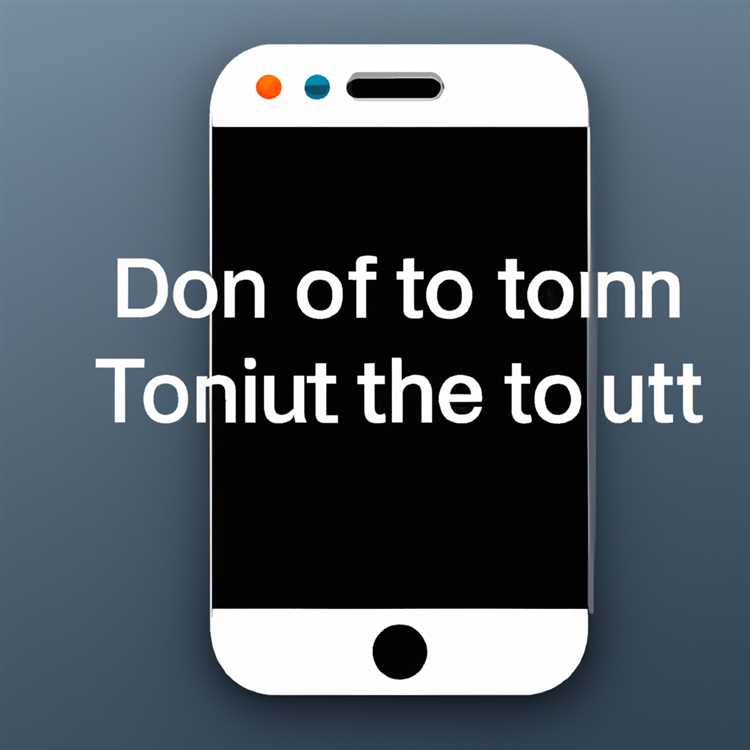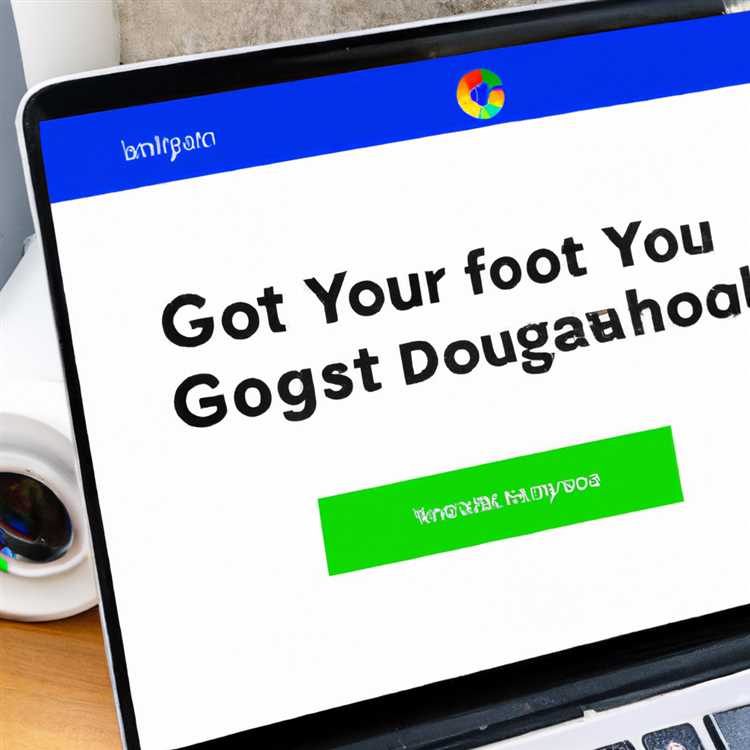iPhone'unuzdaki Rahatsız Etmeyin modu, gelen çağrı ve bildirimlerinizi belirli bir süre boyunca sessize almanıza olanak sağlar. Bu özellik, özellikle yoğun veya dikkat gerektiren zamanlarda, rahatsız edilmek istemediğiniz durumlarda kullanışlıdır. Peki, Rahatsız Etmeyin modunu nasıl açabilir veya kapatabilirsiniz? İşte adımlar ve bazı önemli noktalar:
Rahatsız Etmeyin Modunu Açma veya Kapama

Rahatsız Etmeyin modunu açmak veya kapatmak için şu adımları izleyebilirsiniz:
- iPhone'unuzun ana ekranında Ayarlar uygulamasını bulun ve açın.
- Ayarlar menüsünde, üstte bulunan 'Rahatsız Etmeyin' seçeneğini arayın ve tıklayın.
- 'Rahatsız Etmeyin' sayfasında, 'Rahatsız Etmeyin modunu aç' veya 'Rahatsız Etmeyin modunu kapat' seçeneklerini göreceksiniz. İstediğiniz seçeneği seçin.
Bir kez Rahatsız Etmeyin modu etkinleştirildiğinde, iPhone'unuzun üst kısmındaki durum çubuğunda küçük bir ay simgesi görünecektir. Böylece, Rahatsız Etmeyin modunun açık veya kapalı olduğunu kolayca görebilirsiniz.
Rahatsız Etmeyin Modunun Özellikleri ve Ayarları
Rahatsız Etmeyin modu, isteğinize bağlı olarak birçok özellik ve ayar sunar. İşte bazı önemli özellikler:
- Rahatsız Etmeyin modunu belirli bir süre boyunca aktif hale getirebilirsiniz. Örneğin, bir saat veya bir toplantı süresi boyunca.
- Rahatsız Etmeyin modunu belirli bir saat aralığında otomatik olarak etkinleştirebilirsiniz. Örneğin, gece yatmadan önce veya sabah uyanmadan önce.
- Rahatsız Etmeyin modunda, sadece belirli kişilerden gelen çağrılar veya bildirimleri kabul edebilirsiniz. Bu özellik, acil durumlar veya önemli kişilerin sizi rahatsız etmesini önlemek amacıyla kullanışlıdır.
Eğer iPhone'unuz CarPlay ile uyumlu bir araçta kullanıyorsanız, Rahatsız Etmeyin modunun araçtayken otomatik olarak etkinleşmesini sağlayabilirsiniz. Böylece, sürüş sırasında dikkatinizin dağılmasını önleyebilirsiniz.
iPhone'unuzda Rahatsız Etmeyini Nasıl Açabilir veya Kapatabilirsiniz?
Rahatsız etmeme modu iPhone'unuzda önemli bir kontrol seçeneğidir. Bu özelliği kullanarak, telefonunuzun bildirimlerinizi kapatarak veya sizi rahatsız etmeyecek bir şekilde sessizleştirerek çalışmasını sağlayabilirsiniz. Rahatsız etmeme modu, gelen aramaları, mesajları ve diğer bildirimleri sessize alır, böylece sizi rahatsız etmez.
Aktifleştirme ve Devre Dışı Bırakma Seçenekleri
Rahatsız etmeme modunu açmak veya kapatmak için aşağıdaki adımları izleyebilirsiniz:
- Ayarlar uygulamasını açın.
- Rahatsız Etmeyin seçeneğine dokunun.
- Aktif olmasını veya olmamasını istediğiniz zamanı seçin.
Bunun yanı sıra, Rahatsız Etmeyin modunu hızlı bir şekilde etkinleştirmek veya devre dışı bırakmak için Kontrol Merkezi'ni kullanabilirsiniz. Kontrol Merkezini açmak için iPhone'unuzun ekranını yukarıdan aşağıya doğru kaydırın ve Rahatsız Etmeyin simgesine dokunun.
Ek Seçenekler
Rahatsız etmeme moduna ek olarak, iPhone'unuzda aşağıdaki ek seçenekleri de kullanabilirsiniz:
- Sessiz modunda olmayan bir durumda Rahatsız Etmeyin modunu kullanmak için Ayarlar > Sessiz > Sessiz Modu özelliğini devre dışı bırakın.
- Rahatsız Etmeyin modunun çalışacağı zamanı ayarlamak için Ayarlar > Rahatsız Etmeyin > Zamanlama özelliğini kullanın.
- Rahatsız Etmeyin moduna izin vermek istediğiniz kişileri belirlemek için Ayarlar > Rahatsız Etmeyin > İzin Verilenler Listesi özelliğini kullanın.
Sıkça Sorulan Sorular
İşte iPhone'unuzda Rahatsız Etmeyin moduyla ilgili sıkça sorulan sorulardan bazıları:
- Rahatsız Etmeyin modu gelen bildirimleri nasıl durdurur?
Rahatsız Etmeyin modu, gelen aramaları, mesajları ve diğer bildirimleri sessize alır, böylece sizi rahatsız etmez. - Rahatsız Etmeyin modu nasıl çalışır?
Rahatsız Etmeyin modunu açtığınızda, iPhone'unuzun bildirimleri sessize alır ve sizi rahatsız etmez. - Rahatsız Etmeyin modu aramaları engeller mi?
Rahatsız Etmeyin modu sizi kesintiye uğratmayacak şekilde ayarlanmış olsa da, acil durumlar için önceden belirlediğiniz kişilerden gelen aramaları almaya devam edebilirsiniz.
Rahatsız etmeme modu iPhone'unuzda daha az dikkat dağıtıcı bir deneyim sağlamak için mükemmel bir seçenektir. Deneyin ve başka bir türlü sizi rahatsız edecek olan bildirimleri kontrol etmeyi öğrenin.
Rahatsız Etmeyi Açma veya Kapama Seçenekleri
iPhone'unuzda Rahatsız Etmeyi açma veya kapama seçenekleri, size gelişmiş bir kontrol sağlar. Bu özellik sayesinde cihazınızı sessizleştirebilir ve gereksiz bildirimleri engelleyebilirsiniz. İşte Rahatsız Etmeyi açma veya kapama seçenekleri hakkında bilmeniz gerekenler:
Rahatsız Etmeyi Açma
- iOS 12 ve önceki sürümlerde Rahatsız Etmeyi açmak için, ana ekranınızda Ayarlar uygulamasını bulun ve açın.
- Ayarlar menüsünde Rahatsız Etmeyi seçeneğine dokunun.
- Rahatsız Etmeyi açmak için Rahatsız Etmeyi Anahtarı'nı sağa kaydırın.
- Gerektiğinde Rahatsız Etmeyi seçeneklerini özelleştirmek için isteğe bağlı olarak Ayarları düzenleyin.
Rahatsız Etmeyi Kapama
- Rahatsız Etmeyi kapatmak için Ayarlar menüsünde Rahatsız Etmeyi seçeneğine tekrar dokunun.
- Rahatsız Etmeyi Anahtarı'nı sola kaydırarak Rahatsız Etmeyi kapatabilirsiniz.
Rahatsız Etmeyi açma veya kapama seçenekleri, bazı istisnalarla birlikte gelir. Örneğin:
|
|
Bu seçenekleri kullanarak Rahatsız Etmeyi açma veya kapama işlemlerini kolayca yapabilirsiniz. Eğer iPhone'unuzda Rahatsız Etmeyi kullanmayı henüz denemediyseniz, bu özelliği kullanarak daha sessiz ve rahat bir deneyim yaşayabilirsiniz.
iPhone'un Diğer Apple Cihazlarına Odaklanmayı Kapatma
iPhone'un Rahatsız Etmeyin modu size bir çağrı veya mesaj atıldığında bildirim almanızı engelleyen ve sizi dikkatinizin dağılmasından koruyan harika bir özelliktir. Ancak, bazen iPhone'unuzda Rahatsız Etmeyin modu etkin olsa bile, diğer Apple cihazlarınız hala bildirimler alabilir ve sizi rahatsız edebilir.
Rahatsız Etmeyin Modunu Diğer Cihazlarda Kapatma
Diğer Apple cihazlarınızda Rahatsız Etmeyin modunu devre dışı bırakmak için aşağıdaki adımları izleyebilirsiniz:
- İlk olarak, ekranın altında bulunan Kontrol Merkezi'ne ulaşın. Bunun için iPhone X ve sonraki modellerde ekranın sağ üst köşesindeki "Kontrol Merkezi" simgesine, iPhone 8 ve önceki modellerde ise ekranın altından yukarı doğru kaydırın.
- Rahatsız Etmeyin simgesini bulun. Bu simge, bir ay halkası içinde bir kezliğine veya daire içinde bir aldatıcı içerebilir.
- Simgeye dokunun ve basılı tutun veya bastırın.
- Açılır menüde, Rahatsız Etmeyin modunu kapatmak için "Rahatsız Etme" seçeneğine dokunun.
Bu işlemi tüm diğer Apple cihazlarınızda da gerçekleştirmeniz gerekecektir, çünkü iPhone'unuzun Rahatsız Etmeyin modu sadece iPhone'a özgüdür ve diğer cihazlara otomatik olarak uygulanmaz.
 |
 |
Kontrol Merkezi'nin bulunduğu yer |
Rahatsız Etmeyin simgesi |
Rahatsız Etmeyin modunu diğer Apple cihazlarınızda kapatmadığınız sürece, bildirimler hala bu cihazlarda görünecektir.
Bu talimatlar, iPhone'unuzun Rahatsız Etmeyin modunu sadece iPhone'unuzu etkili bir şekilde sessize almanıza yardımcı olması için diğer Apple cihazlarına da uygulamanıza yardımcı olacaktır.
Rahatsız Etmeyi Yönetmenin Diğer Yolları
Bluetooth'u Kapatma
Rahatsız Etmeyi açtığınızda, iPhone'unuzdaki Bluetooth özelliği otomatik olarak kapatılır. Rahatsız Etmeyi kapatmak için, Denetim Merkezi'ni açın ve Bluetooth simgesine basılı tutun. Ardından, Bluetooth'u kapatmak için Bluetooth simgesine tekrar dokunun.
Açıyla Sessize Alma
Rahatsız Etmeyi sessize almak için, iPhone'unuzun ekranını aşağı doğru kaydırın ve Denetim Merkezi'ni açın. Ses kontrol düğmesine dokunun ve ardından ekranı sola kaydırarak sessize almak için Sessize Al'a dokunun.
İstenmeyen Mesajları Engellemek
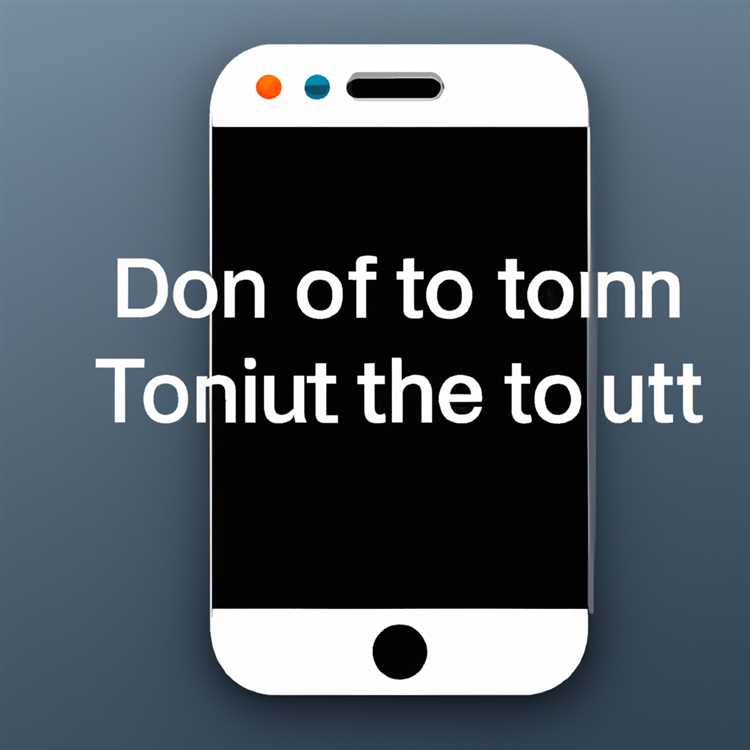
Eğer iMessage veya diğer mesajlaşma uygulamalarından sürekli istenmeyen mesajlar alıyorsanız, bu mesajları engelleyebilirsiniz. İstenmeyen bir mesajı açın, mesajın üstüne kaydırın ve ardından "Gizli" butonuna tıklayın. Bu, o kişinin size mesaj göndermesini engelleyecektir.
Gelişmiş Ayarlar
Rahatsız Etmeyi ayarlarınızı özelleştirmek için Ayarlar uygulamasını açın, "Sesler ve Titreşim" seçeneğine dokunun ve ardından "Rahatsız Etmeyi" seçeneğini bulun. Bu bölümden, Rahatsız Etmeyi açıkken kimlerin size çağrı gönderebileceğini belirleyebilirsiniz. Ayrıca, bazı kişilerin veya uygulamaların çağrı yapabilmesi için özel izinler de tanımlayabilirsiniz.
Bildirimler ve Hızlı Yanıtlar
Rahatsız Etmeyi açıkken, bildirimlerin nasıl görüneceğini ve hangi uygulamalardan bildirim alacağınızı da özelleştirebilirsiniz. Ayarlar uygulamasında "Bildirimler" seçeneğini bulun ve istediğiniz uygulamanın bildirim ayarlarını değiştirin. Ayrıca, belirli bildirimlere hızlı yanıtlar da ekleyebilirsiniz.
Rahatsız Etmeyi açmak ve kapatmak için bu yöntemler başka bir seçenek sunmaktadır. Bu nedenle, iPhone'unuzda Rahatsız Etmeyi yönetmek için bu farklı yolları kullanabilirsiniz.